Redmi Note 12 Turbo抽屉模式设置教程
什么是抽屉模式?
抽屉模式是一种将应用程序图标集中存放在屏幕底部区域的设计,用户通过从屏幕底端向上滑动即可呼出所有已安装的应用列表,这种设计能有效减少主界面的杂乱感,尤其适合喜欢简洁桌面风格的用户,与传统分页式桌面相比,它更注重效率与视觉整洁度的结合。
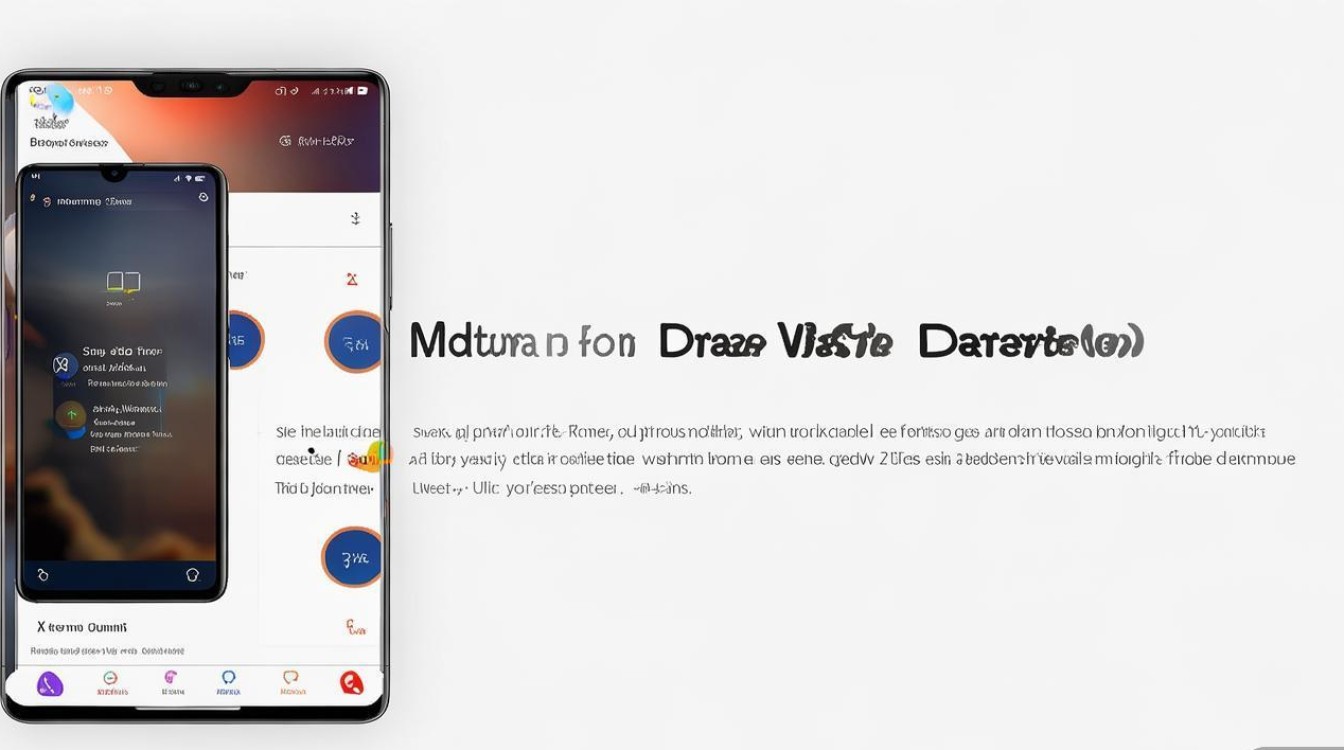
详细设置步骤解析
根据官方指引和实测验证,以下是具体的操作流程:
| 序号 | 操作动作 | 说明 |
|------|------------------------|--------------------------------------------------------------------|
| 1 | 进入系统设置 | 解锁手机后,在桌面找到并点击齿轮状的「设置」图标(通常位于通知栏快捷入口或应用列表中)。 |
| 2 | 选择“桌面”选项 | 在设置菜单内向下滚动,定位到「桌面」分类项并点击进入子菜单,此路径为MIUI系统的通用逻辑。 |
| 3 | 切换至桌面模式页面 | 于桌面设置中进一步选择「桌面模式」,该界面会展示当前使用的布局类型及其他可选方案。 |
| 4 | 启用抽屉模式 | 在桌面模式下找到「抽屉模式」开关按钮,点击开启即可激活该功能,部分版本可能需要确认弹窗提示。 |
| 5 | 体验手势操作 | 完成设置后,尝试从屏幕底部边缘向上轻扫,观察应用抽屉是否顺畅弹出;向下滑动则可关闭抽屉。 |
⚠️注意:不同版本的MIUI可能存在细微差异(如选项名称略有调整),但核心路径基本一致,若未直接看到相关选项,建议检查是否更新至最新系统版本。
个性化调整与优化建议
启用基础功能后,用户还可以根据个人习惯进行以下进阶配置:
- 图标排序规则
支持按名称、使用频率或手动拖拽重新排列应用顺序,提升查找效率,常用社交软件可固定在前列。
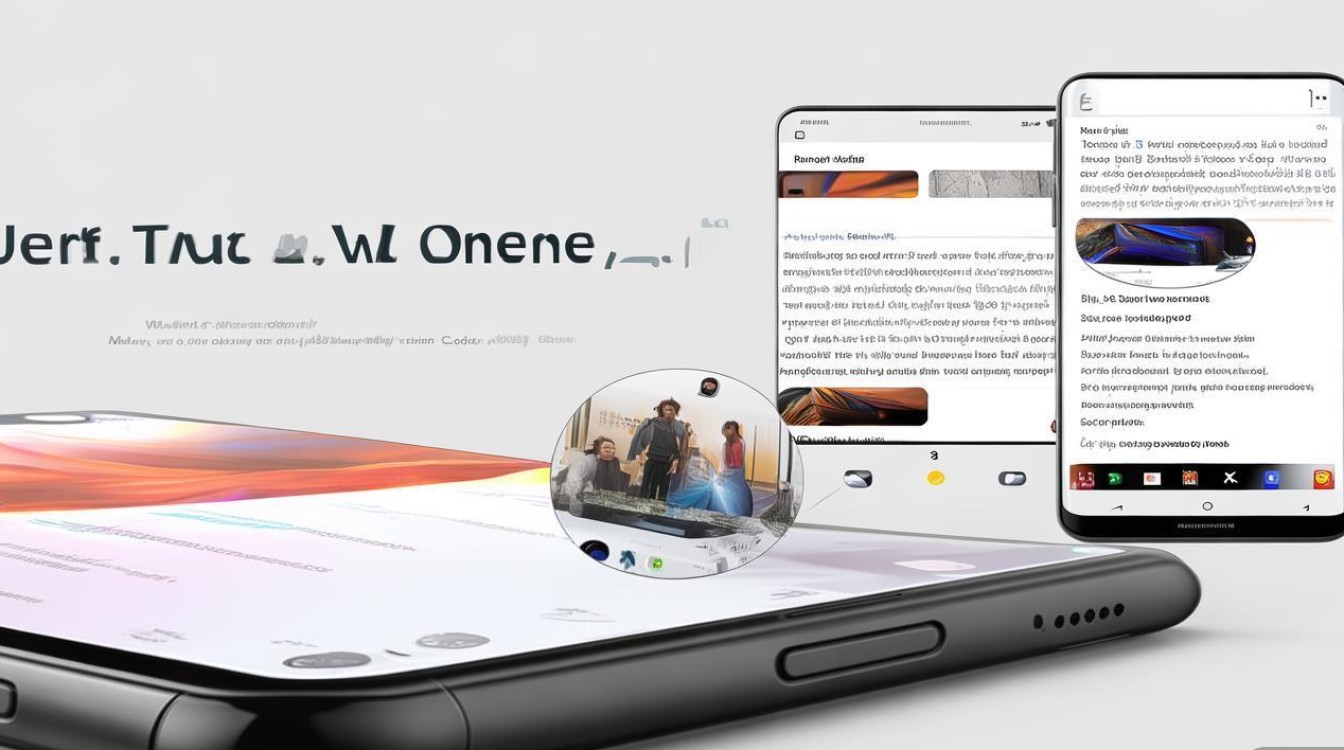
- 隐藏敏感应用
长按目标应用图标→选择「隐藏应用」,将其移出主视图但仍保留在抽屉内,此功能适用于保护隐私场景。
- 动画速度调节
前往开发者选项(连续点击版本号激活),搜索“过渡动画缩放”,通过数值修改使抽屉展开/收起过程更流畅或迅捷。
- 文件夹嵌套管理
将同类应用拖入同一文件夹以减少层级深度,配合抽屉模式实现二级分类存储,游戏类单独建组便于批量启动。
常见问题排查指南
如果遇到以下情况导致功能异常,可尝试对应解决方案:
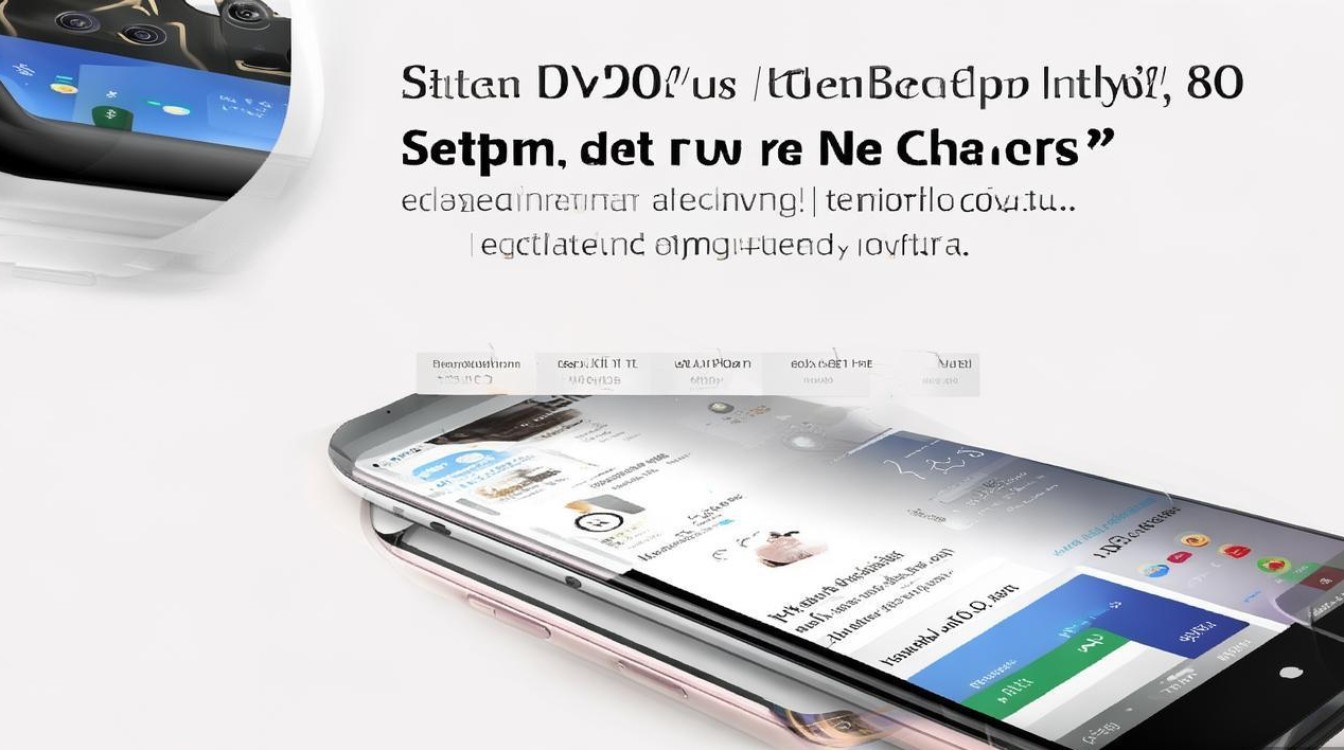
- 问题现象A:滑动无反应
→ 确认是否误触了第三方桌面插件造成的冲突,建议暂时卸载非官方主题或启动器;同时检查是否有系统更新推送需安装。 - 问题现象B:部分应用缺失
→ 确保这些应用未被设置为“禁用”状态(设置→应用管理),且未开启“仅在使用设备时显示”的限制策略。 - 问题现象C:卡顿延迟高
→ 清理后台进程释放内存资源,必要时重启设备重置临时缓存数据。
与其他模式对比优势分析
相较于标准网格视图,抽屉模式的核心优势在于:
✅ 空间利用率更高:避免首页堆满图标影响美观;
✅ 专注度更强:减少视觉干扰,工作时不易被无关通知打断;
✅ 兼容性广泛:适配各种尺寸的应用图标,包括小程序快捷方式等特殊形态内容。
FAQs(常见问题解答)
Q1: 如何快速切换回原来的桌面布局?
A: 重复上述步骤中的第4步操作,关闭「抽屉模式」开关即可恢复默认状态,部分机型支持双指捏合手势直接调出模式选择面板,实现一键切换。
Q2: 开启后某些小组件消失了怎么办?
A: 这是正常现象——抽屉模式优先展示独立应用而非小部件,如需保留特定工具插件,可在桌面编辑模式下手动添加至主页浮层窗口,二者互不影响。
版权声明:本文由环云手机汇 - 聚焦全球新机与行业动态!发布,如需转载请注明出处。












 冀ICP备2021017634号-5
冀ICP备2021017634号-5
 冀公网安备13062802000102号
冀公网安备13062802000102号